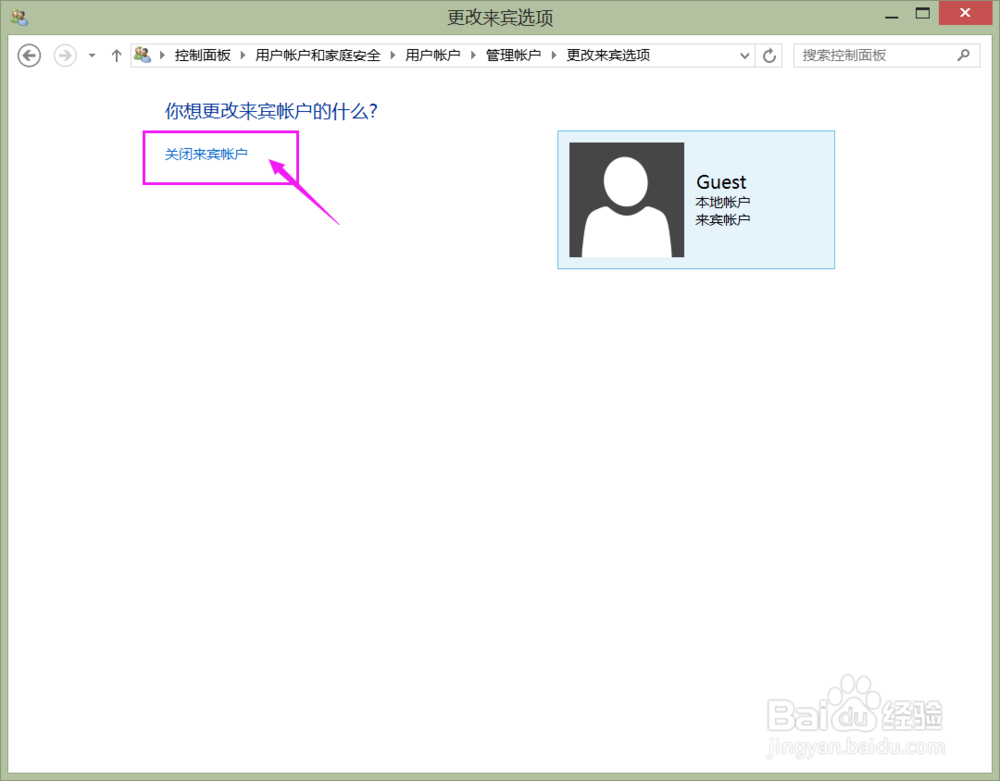如何开启、禁用电脑中的guest帐户
1、 鼠标移至电脑屏幕的左下角的[开始],单击[开始]菜单,在弹出的开始菜单栏中,选择[控制面板],如下图所示:

2、 进入[控制面板]后,选择[用户帐户],如下图所示:

3、 进入[用户帐户]后,会弹出“用户帐户”的窗口,如下图所示:
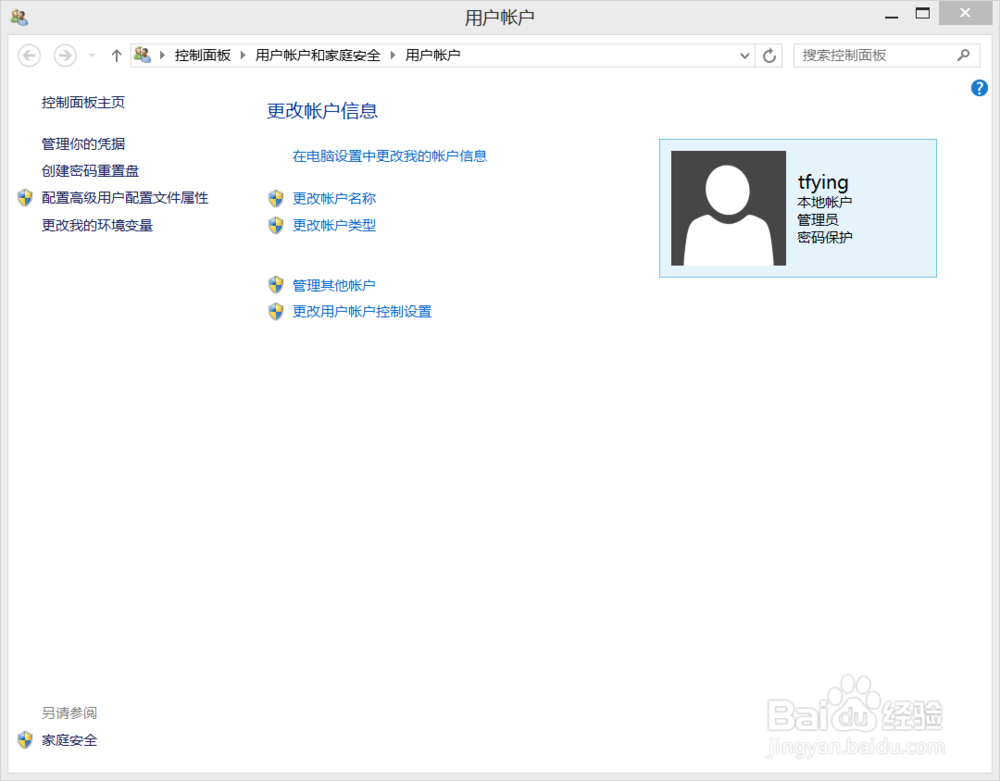
4、 在“用户帐户”窗口中选择[管理其他帐户],单击鼠标,如下图所示:
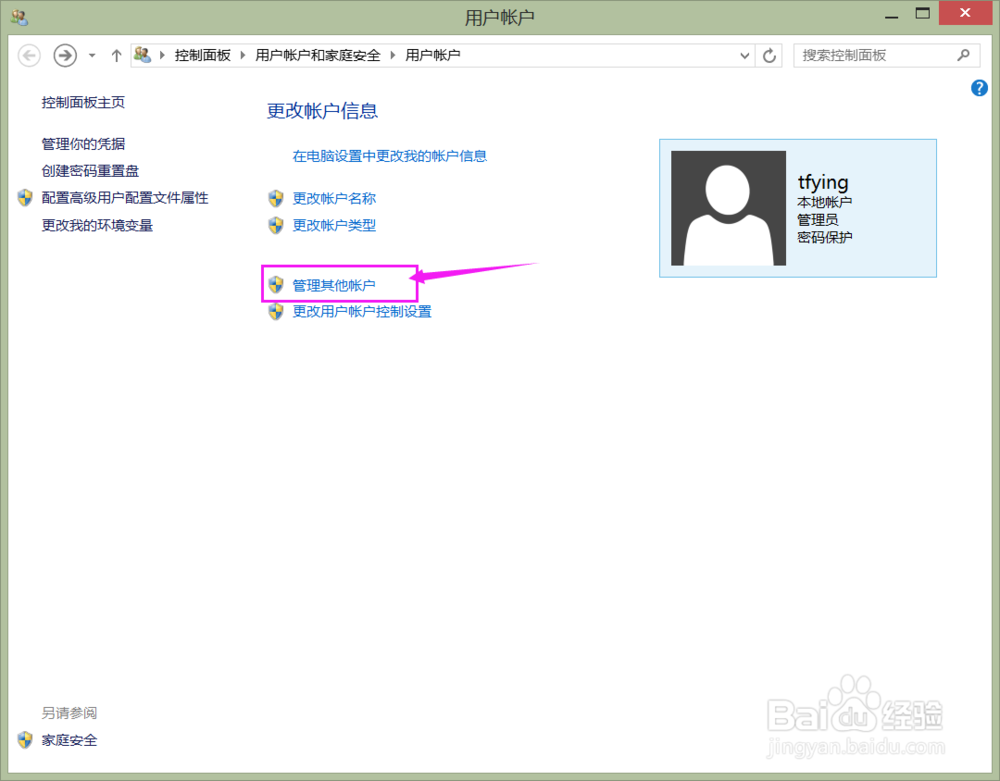
5、 进入[管理其他帐户]后,会弹出“管理帐户”的窗口,如下图所示,guest(来宾)帐户未开启时提示:来宾帐户没有启用。
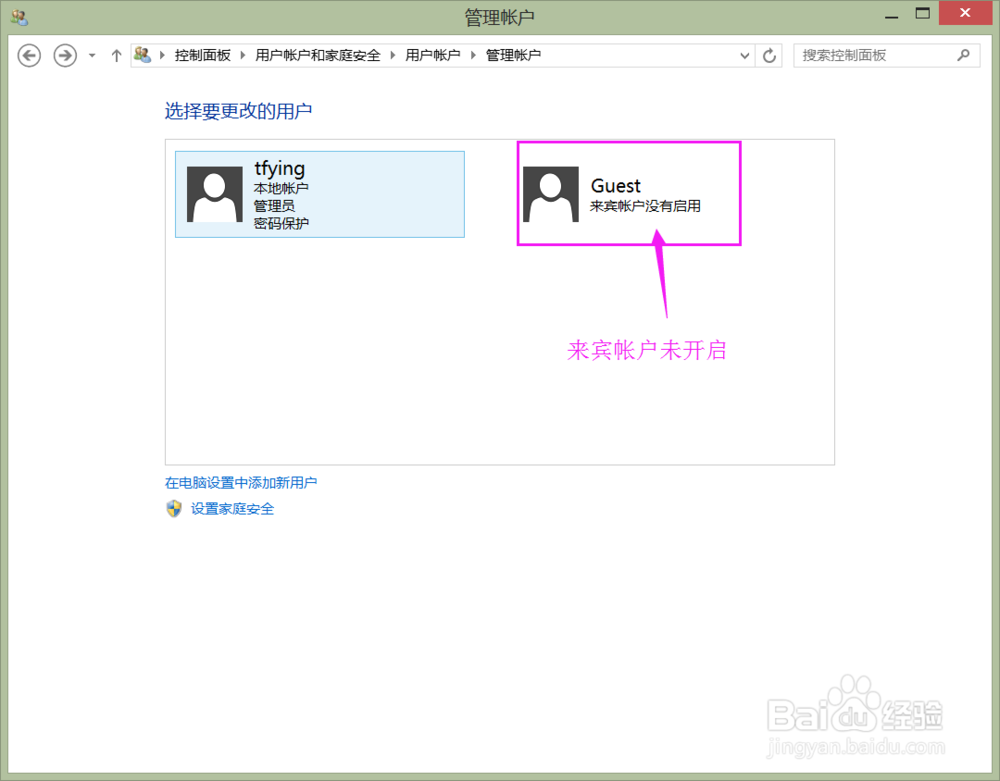
6、 点击“guest”,进入“启用来宾帐户”,单击[启用]按钮,即可开启来宾帐户了。如下图所示:
7、 来宾帐户开启后,“管理帐户”窗口显示的来宾帐户的图标如下图所示:

8、 关闭来宾帐户:单击来宾帐户后,进入“更改来宾选项”窗口,单击“关闭来宾帐户”即可关闭来宾帐户了。